Tu teléfono del trabajo también es ahora tu walkie talkie. Abra la aplicación Walkie Talkie en Teams cuando llegue al trabajo y se conecte a un canal. Para obtener instrucciones, consulte Introducción al Walkie Talkie de Teams.
Para usar Walkie Talkie, el teléfono debe estar conectado a Internet, ya sea a través de Wi-Fi o datos móviles. Como la comunicación walkie-talkie usa Internet, la distancia entre usted y sus compañeros de trabajo no es un problema.
En este artículo
¿Qué ocurre si mi teléfono está bloqueado?
¿Qué ocurre si mi teléfono está bloqueado?
No pasa nada. Siempre y cuando esté conectado a un canal, Walkie Talkie funciona. Para obtener más información sobre los dispositivos y auriculares que hacen posible esto, consulte Dispositivos y accesorios Walkie Talkie.
Si usa unos auriculares con cable con el Walkie Talkie, consulte Configurar y usar unos auriculares con cable con el Walkie Talkie.
Hablar en un canal
Solo una persona puede hablar a la vez en un canal.
Nota: Walkie Talkie no admite llamadas individuales. Para hablar uno a uno con un compañero, puede llamar a esa persona directamente en Teams.
-
Conéctese al canal en el que quiere comunicarse.
Si ha seleccionado un canal, se conectará automáticamente a ese canal.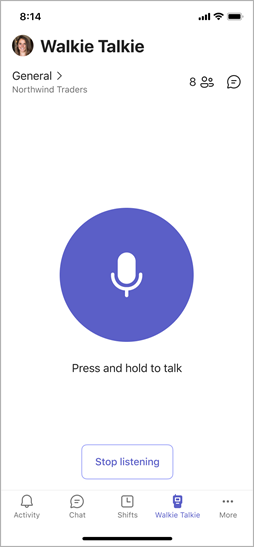
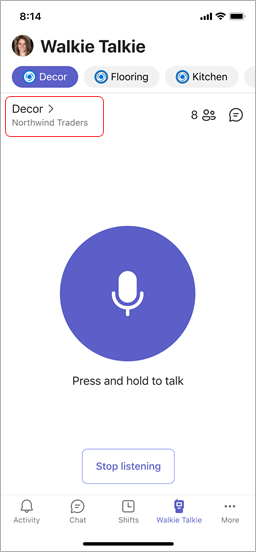
Nota: Walkie Talkie recuerda el último canal al que se conectó y lo selecciona y conecta automáticamente a ese canal la próxima vez que abra el Walkie Talkie.
-
Siga uno de estos procedimientos:
-
Si usas unos auriculares o un teléfono con un botón de pulsar para hablar (PTT), mantén presionado el botón PTT del casco o teléfono. Sigue manteniendo presionado el botón mientras hablas.
-
Si usas auriculares con un botón de reproducir, pausar o responder o finalizar llamada, pulsa en el botón de los auriculares.
-
Seleccione y mantenga presionado el botón grande Hablar en el centro de la pantalla walkie-talkie. Sigue manteniendo presionado el botón mientras hablas.
Sabrá que es el orador cuando vea un círculo alrededor del botón Hablar y escuche la campana de PTT . Estos son ejemplos de la experiencia con un canal seleccionado y con canales favoritos anclados.
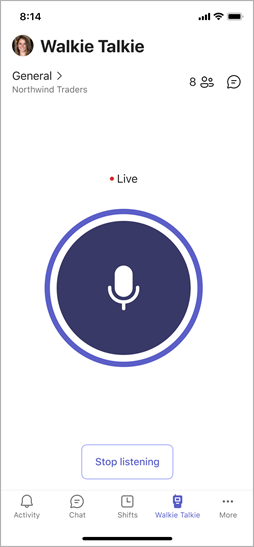
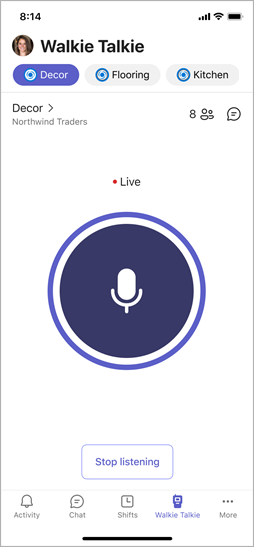
-
-
Cuando termine de hablar, siga uno de estos procedimientos para permitir que otros hablen.
-
Si usa unos auriculares o un teléfono con botón PTT, suelte el botón PTT .
-
Si usas auriculares con un botón de reproducir, pausar o responder o finalizar llamada, pulsa en el botón de los auriculares.
-
Suelte el botón Hablar en el centro de la pantalla del Walkie Talkie.
Escuchar en un canal
Cuando alguien empiece a hablar, verá su nombre y foto (si está disponible).
Estos son ejemplos de la experiencia con un canal seleccionado y con canales favoritos anclados.

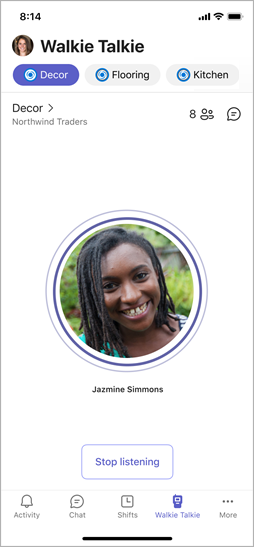
Nota: Para dejar de recibir transmisiones, pulse Dejar de escuchar para desconectarse del canal.
Si seleccionó un canal
Escuchará la actividad en ese canal.
Si has anclado tus canales favoritos
Puede activar el botón de alternancia Escuchar varios canales en la pantalla Seleccionar canales si desea escuchar la actividad en todos los canales seleccionados.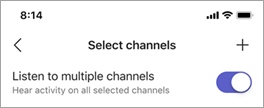
-
Si el botón de alternancia está desactivado, solo escuchará la actividad en el canal activo. Cuando haya actividad en cualquiera de los otros canales anclados, verá un icono de altavoz en esos canales.
-
Si el botón de alternancia está activado, escuchará la actividad en todos los canales anclados. Un icono de altavoz en cualquiera de los canales anclados indica que hay actividad en esos canales.
Mientras escucha varios canales, tenga en cuenta lo siguiente:
-
Escuchará las comunicaciones entrantes en todos los canales anclados, de uno en uno.
-
Si hay actividad en dos o más de los canales anclados al mismo tiempo, escuchará las comunicaciones en el canal donde se inició la actividad primero. Por ejemplo, si un compañero está hablando en el canal Decor y otro compañero está hablando en el canal Cocina al mismo tiempo, escuchará a la persona que empezó a hablar primero.
-
Solo puede hablar en un canal a la vez y el canal en el que hable debe ser su canal activo.
-
Si el teléfono está bloqueado, verás una notificación que te indica quién está hablando y en qué canal están, junto con una opción para cambiar a ese canal para activarlo.







